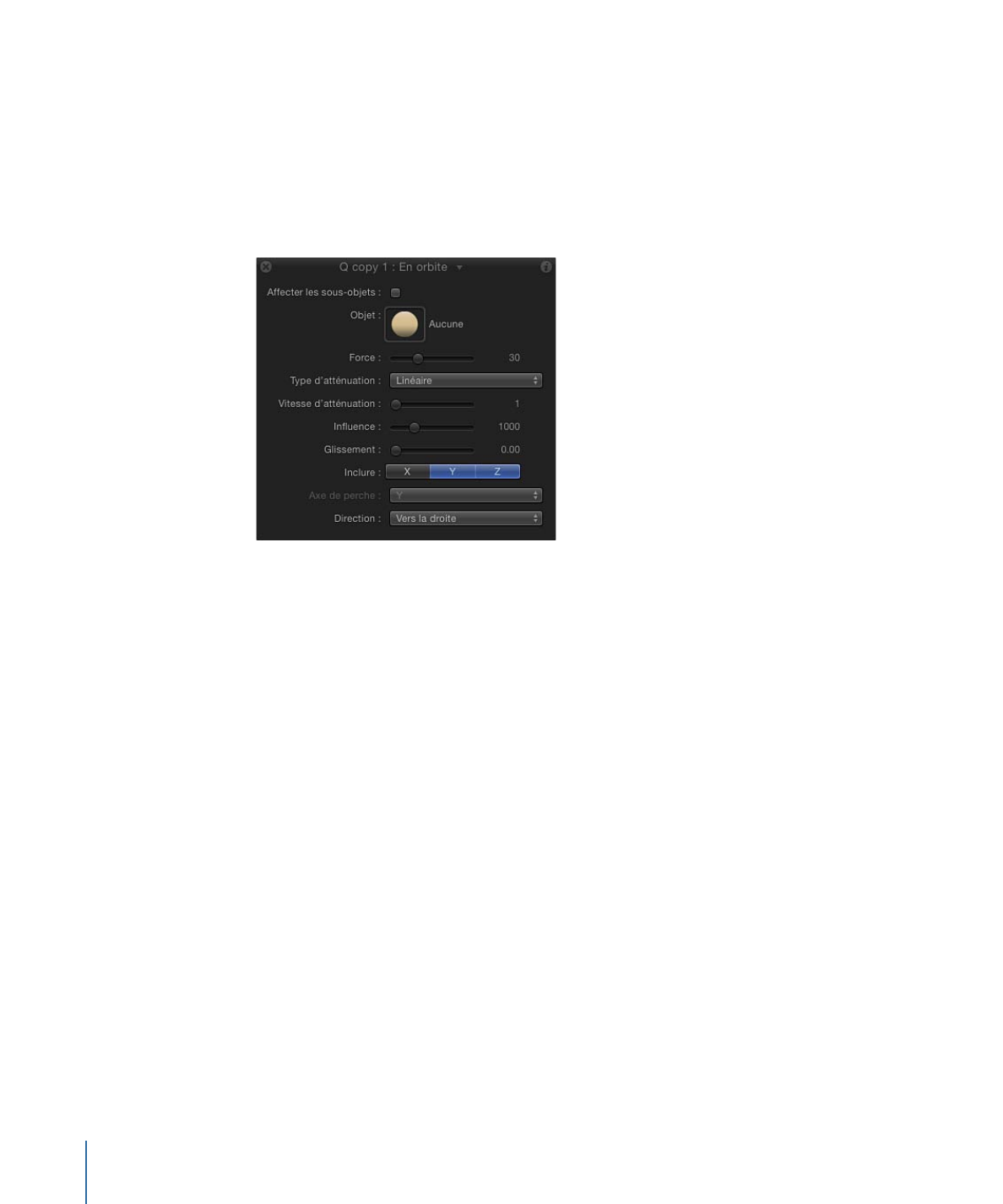
Animation aléatoire
Lorsque vous appliquez le comportement Animation aléatoire à un objet, il anime la
position de cet objet et le déplace sur le canevas selon une trajectoire aléatoire.
Même si l’animation créée par le biais de ce comportement semble aléatoire, elle est en
fait prédéterminée par le groupe de paramètres choisis. Tant que vous ne modifiez pas
les paramètres, la trajectoire d’animation générée par ce comportement reste inchangée.
Si vous n’êtes pas satisfait de la trajectoire aléatoire obtenue, cliquez sur le bouton Générer
dans la palette ou l’inspecteur de comportements pour choisir un nouveau nombre de
valeurs aléatoires. Ce nombre sert à créer une autre trajectoire.
520
Chapitre 9
Utilisation des comportements
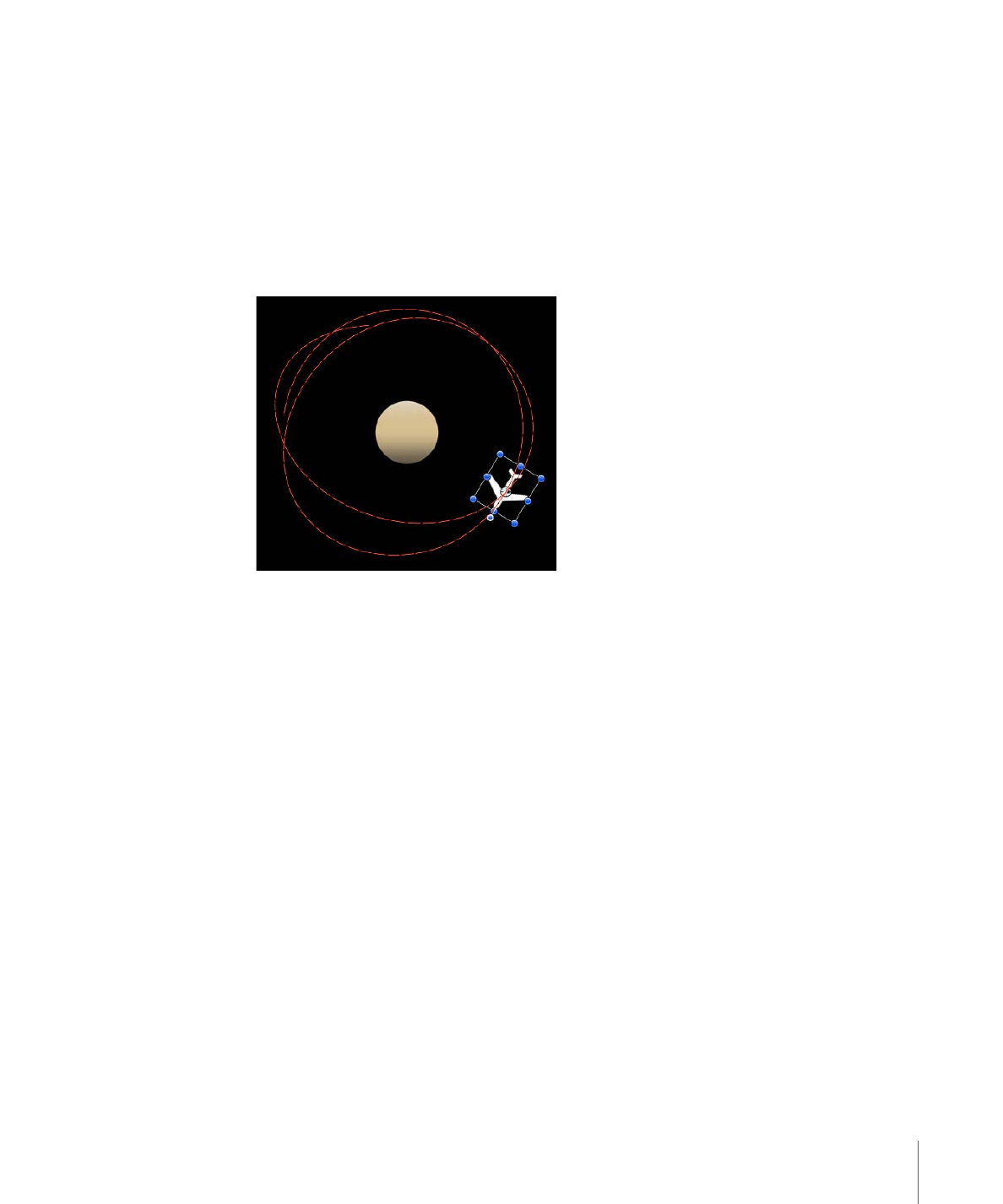
Le comportement Animation aléatoire s’avère très utile pour créer diverses trajectoires
pour de nombreux objets à déplacer simultanément. Vous pouvez, par exemple, disposer
dix objets sur le canevas et leur appliquer à tous le comportement Animation aléatoire.
Vous pouvez également utiliser le comportement Animation aléatoire pour faire varier
des trajectoires d’animation créées par d’autres comportements affectant la position d’un
objet. Dans l’exemple suivant, l’ajout d’Animation aléatoire à un objet à l’aide du
comportement En orbite provoque une trajectoire d’animation plus irrégulière d’une
révolution à l’autre, bien qu’il tourne autour du centre comme avant.
Paramètres dans l’inspecteur
Affecter les sous-objets :
ce paramètre apparaît lorsque vous appliquez ce comportement
à un objet contenant plusieurs objets, comme un groupe, un émetteur de particules, un
réplicateur ou une couche de texte. Si vous cochez cette case, tous les objets constituant
l’objet parent sont affectés indépendamment. À l’inverse, si vous décochez cette case,
tous les objets constituant l’objet parent sont affectés ensemble par le comportement.
Quantité :
curseur déterminant la vitesse à laquelle l’objet se déplace en modifiant la
longueur de sa trajectoire d’animation. Des valeurs élevées entraînent une animation
plus rapide et des trajectoires d’animation plus longues.
Fréquence :
curseur déterminant le nombre de virages dans la trajectoire d’animation,
illustrés par toutes les courbures visibles. Des valeurs élevées augmentent le nombre de
virages dans la trajectoire d’animation. Des valeurs faibles rendent les trajectoires plus
droites.
Bruit :
curseur déterminant un autre niveau d’irrégularité pour la forme de la trajectoire
d’animation définie par le paramètre Quantité. Des valeurs élevées donnent une trajectoire
plus irrégulière.
Glissement :
curseur contrôlant la vitesse à laquelle l’objet se déplace le long de sa
trajectoire d’animation. Alors que le paramètre Quantité définit la longueur de la trajectoire,
le paramètre Glissement rétrécit ou élargit cette dernière dans son ensemble.
521
Chapitre 9
Utilisation des comportements
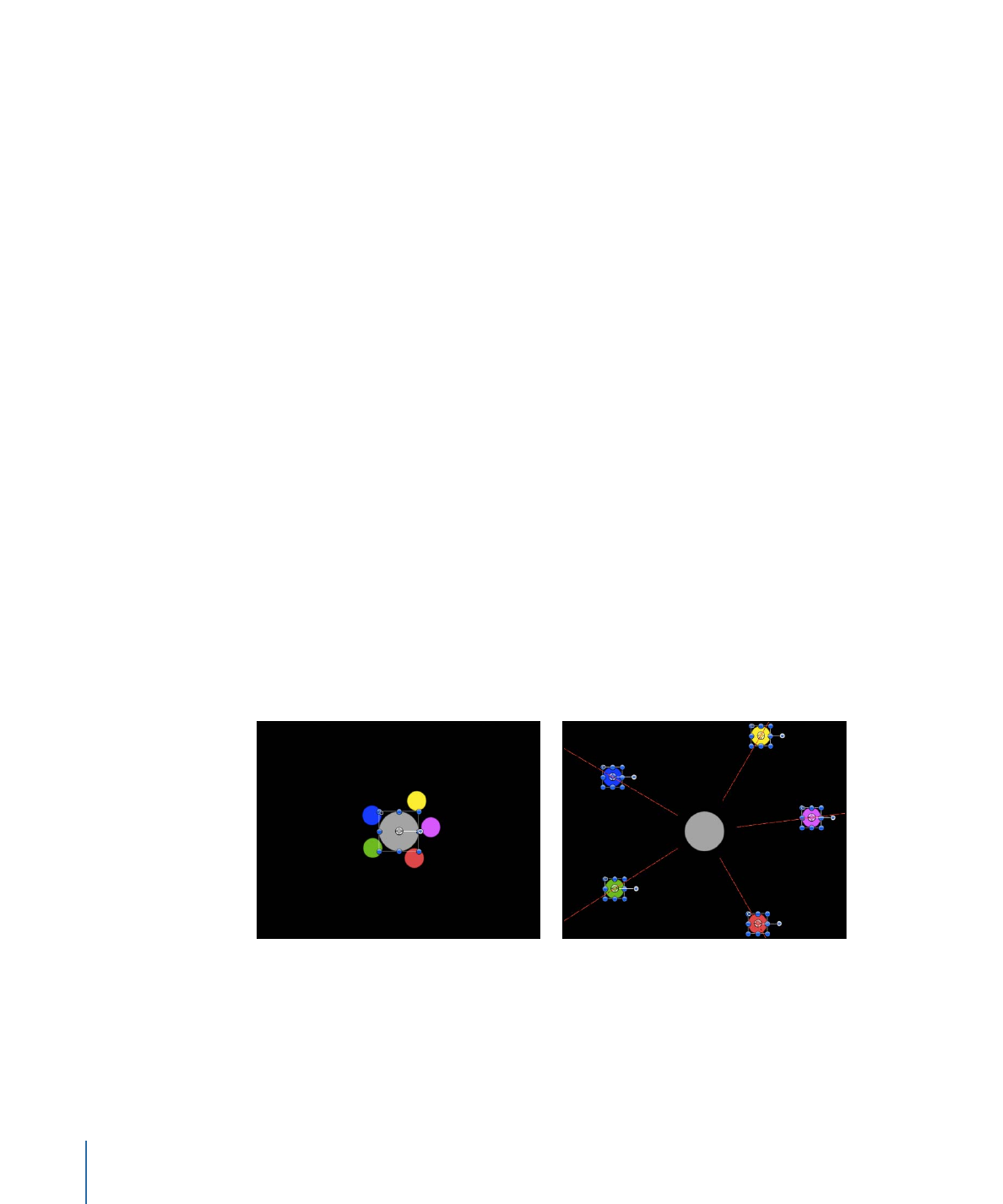
Inclure X, Y et Z :
boutons vous permettant d’indiquer le plan dans lequel le mouvement
aléatoire est appliqué. Par exemple, si vous activez les axes X et Y, le mouvement s’effectue
dans le plan (X,Y). De même, si vous activez les axes Y et Z, le mouvement s’effectue dans
le plan (Y,Z).
Valeur aléatoire :
bouton permettant de choisir un nouveau nombre de valeurs aléatoires.
Ce nombre sert à générer de façon aléatoire de nouvelles trajectoires d’animation en
fonction des valeurs choisies pour les autres paramètres de ce comportement.
Contrôles de la palette
la palette met à votre disposition les commandes Quantité, Fréquence, Bruit, Glissement,
Valeur aléatoire et des boutons de sélection des axes de déplacement. Lorsque ce
comportement est appliqué à un objet contenant plusieurs objets (par exemple, un
groupe, des particules, un texte ou un réplicateur), la case « Affecter les sous-objets »
apparaît également dans la palette.
Comportements associés
•
Trajectoire d’animation
•
Gravité
•
Lancer
•
Vent